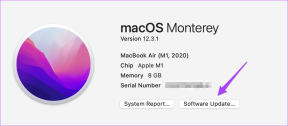Kā atjaunināt Mozilla Firefox mobilajā un galddatorā
Miscellanea / / April 05, 2023
Drošība tiešsaistes pārlūkošanas laikā ir kļuvusi par galveno prioritāti. Taču pārlūkprogrammas atjauninājumi nav tikai jaunāko drošības atjauninājumu iegūšana. Regulāri atjauninot pārlūkprogrammas, jūs arī iegūstat piekļuvi jaunākajām funkcijām, funkcionalitātes atjauninājumiem un kļūdu labojumiem, padarot pārlūkošanas pieredzi vēl labāku. Tāpēc šajā rakstā mēs sīkāk pastāstīsim par Mozilla Firefox atjaunināšanu mobilajā un galddatorā.
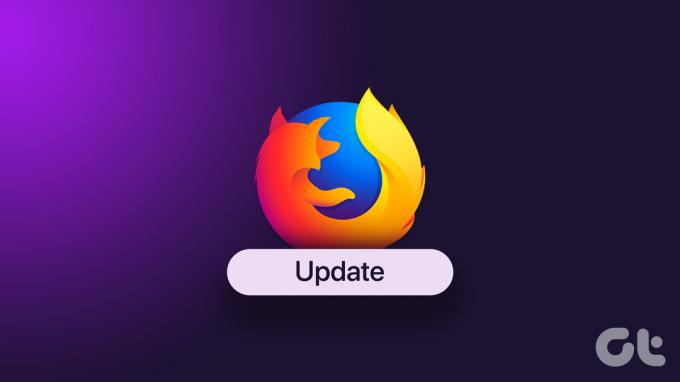
Meklējot pārlūkprogrammas atjauninājumus, ir svarīgi vienmēr meklēt oficiālus avotus. Ļaunprātīga programmatūra un jaunāko drošības ielāpu trūkums padara pārlūkprogrammas neaizsargātas, padarot pārlūkprogrammas atjaunināšanu vēl svarīgāku.
Apskatīsim, kā pārbaudīt ierīcē instalēto pārlūkprogrammas Firefox versiju, vai ir pieejams kāds atjauninājums un ko darīt, ja atjauninājumu neizdodas instalēt.
Kā pārbaudīt mobilo un galddatorā pašlaik instalēto Firefox versiju
Pirms mēs varam turpināt pārlūkprogrammas Firefox atjauninājumu pārbaudi un instalēšanu, apskatīsim, kura pārlūkprogrammas versija pašlaik darbojas jūsu ierīcēs. Lūk, kā to izdarīt.
es Pārbaudiet Firefox versiju operētājsistēmai Windows, Firefox Windows App un macOS
Pārlūkprogrammā Firefox ir virkne izsmalcinātu funkciju, kuras var pielāgot, padarot to par vēlamo izvēli daudziem lietotājiem. Tālāk ir norādīts, kā pārbaudīt Firefox versiju operētājsistēmai Windows, Firefox Windows App un macOS.
1. darbība: Savā ierīcē atveriet pārlūkprogrammu Firefox.
2. darbība: Noklikšķiniet uz izvēlnes pogas augšējā labajā stūrī.

3. darbība: Ritiniet uz leju un noklikšķiniet uz Palīdzība.
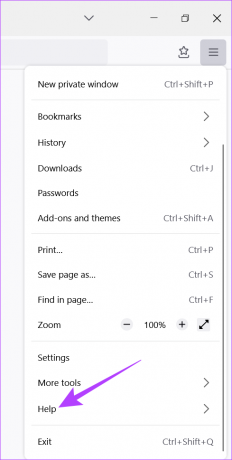
4. darbība: Šeit noklikšķiniet uz Par Firefox.
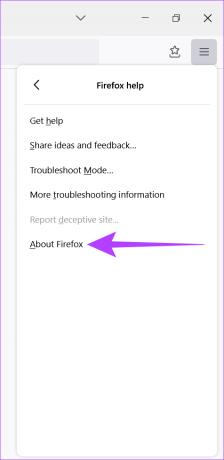
Tagad varat skatīt detalizētu informāciju par ierīcē instalēto Firefox versiju.
II. Pārbaudiet Firefox versiju operētājsistēmā Android
1. darbība: Savā ierīcē atveriet Firefox.
2. darbība: Apakšējā labajā stūrī pieskarieties izvēlnes opcijai un atlasiet Iestatījumi.
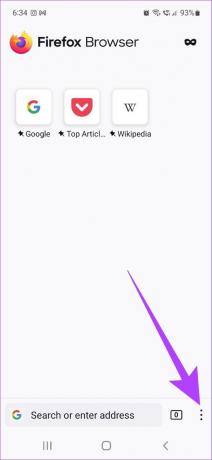
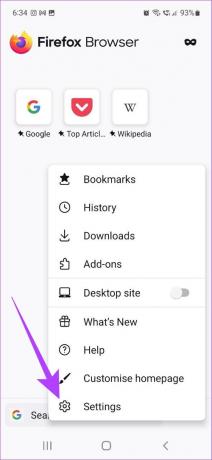
3. darbība: Ritiniet uz leju un pieskarieties vienumam Par Firefox.
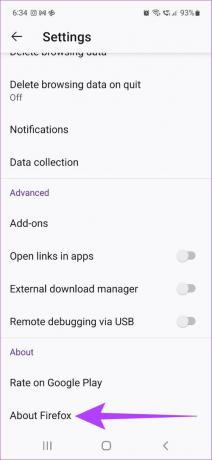
Tagad lietotājam būs redzama informācija par pašlaik jūsu Android ierīcē instalēto Firefox versiju.
Pārbaudiet Firefox versiju iPhone tālrunī
Lai pārbaudītu, kura Firefox versija ir instalēta jūsu iPhone tālrunī, veiciet šīs darbības.
1. darbība: Tālrunī atveriet lietotni Firefox.
2. darbība: Apakšējā labajā stūrī pieskarieties pogai Izvēlne un atlasiet Kas jauns.
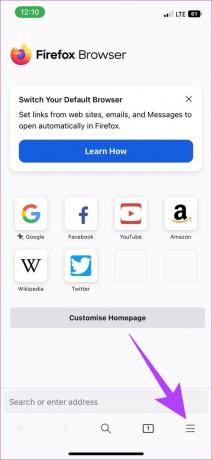
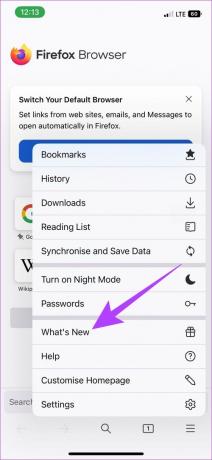
Tagad ir jābūt redzamai iOS ierīcē instalētās pārlūkprogrammas Firefox versijas informācijai.
Kā atjaunināt Firefox pārlūkprogrammu operētājsistēmās Windows un macOS
Pārbaudot pārlūkprogrammas Firefox versiju, kas pašlaik ir instalēta jūsu ierīcē, ir pienācis laiks atjaunināt pārlūkprogrammu. Tālāk ir norādītas darbības, lai atjauninātu Mozilla Firefox operētājsistēmās MacOS un Windows.
1. darbība: Atveriet pārlūkprogrammas Firefox lietotni.
2. darbība: Noklikšķiniet uz izvēlnes pogas augšējā labajā stūrī.

3. darbība: Dodieties uz leju un noklikšķiniet uz Iestatījumi.
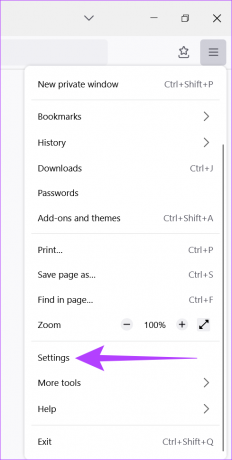
4. darbība: Tagad ritiniet uz leju un sadaļā Firefox atjauninājumi noklikšķiniet uz Atjaunināt.
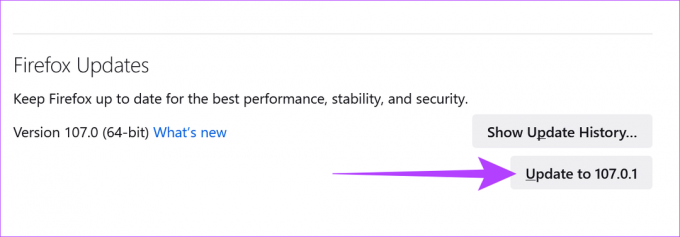
5. darbība: Kad atjauninājums ir instalēts, noklikšķiniet uz Restartēt, lai atjauninātu Firefox.
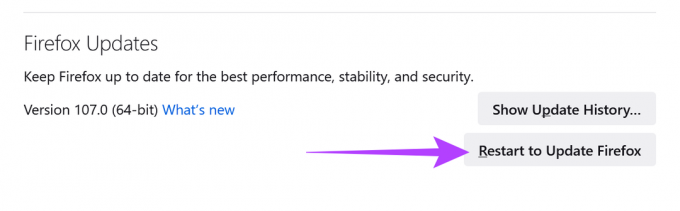
Atkārtoti atverot Firefox, tas darbosies jaunākajā programmatūras versijā.
Kā atjaunināt Firefox Windows lietotni
Lai atjauninātu Firefox Windows lietotnei, veiciet tālāk norādītās darbības.
1. darbība: Uzdevumjoslā noklikšķiniet uz ikonas Meklēt un ierakstiet Microsoft veikals. Pēc tam atveriet Microsoft Store.

2. darbība: Microsoft veikala meklēšanas joslā ierakstiet Firefox.

3. darbība: Ja ir pieejams atjauninājums, noklikšķiniet uz Atjaunināt.
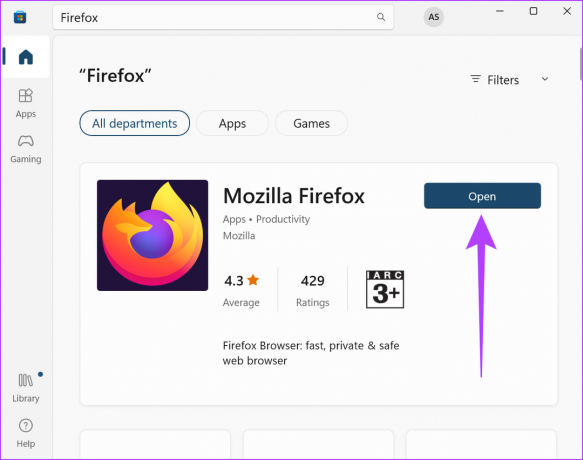
Kā atjaunināt Firefox iPhone tālrunī
Veiciet šīs darbības, lai atjauninātu savu Firefox uz jaunāko versiju savā iOS ierīcē.
1. darbība: iPhone tālrunī atveriet App Store
2. darbība: Meklēšanas joslā ierakstiet Firefoxun pieskarieties pogai Atjaunināt blakus Firefox.
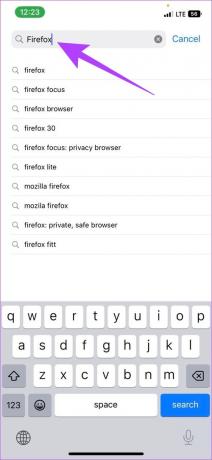

Kad atjauninājuma instalēšana būs pabeigta, jūsu Firefox pārlūkprogramma būs atjaunināta.
Kā atjaunināt Mozilla Firefox Android ierīcēs
Ir divi veidi, kā atjaunināt pārlūkprogrammu Firefox savai Android ierīcei. Tātad, lūk, kā atjaunināt pārlūkprogrammu Firefox, izmantojot abus.
1. Atjauniniet Firefox no Google Play veikala
1. darbība: Atveriet Google Play veikalu.
2. darbība: Meklēšanas joslā ierakstiet Firefox un nospiediet enter.
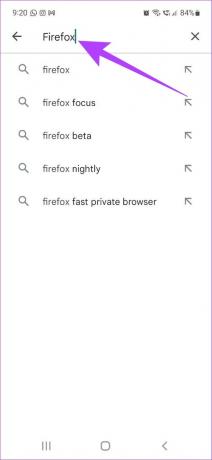
3. darbība: Kad tiek atvērta lietotnes lapa, pieskarieties Atjaunināt.

Kad atjaunināšana ir pabeigta, aizveriet lietotni. Firefox pārlūks tagad ir atjaunināts.
2. Atjauniniet Firefox bez Google Play veikala
Vēl viens veids, kā instalēt pārlūkprogrammas Firefox atjauninājumus, ir neizmantot Google Play veikala pakalpojumus. Varat instalēt jaunākos Firefox pārlūkprogrammas atjauninājumus, izmantojot uzticamus APK avotus, piemēram, APK spogulis. Pēc faila lejupielādes no avota lietotāji var vienkārši piešķirt nepieciešamās atļaujas un instalēt AKP failu. Varat arī skatīt mūsu ceļvedi vietnē kas ir APK faili un kā tos droši uzstādīt savās Android ierīcēs.
Ko darīt, ja Firefox neizdodas atjaunināt
Ja Firefox neizdodas atjaunināt, aizveriet pārlūkprogrammu Firefox un atveriet to vēlreiz. Tagad vēlreiz mēģiniet instalēt atjauninājumus, veicot iepriekš minētās darbības. Ja problēma joprojām pastāv, varat mēģināt instalēt atjauninājumus pēc visu pašreizējo lietotņu aizvēršanas. Kā pēdējo līdzekli varat atkārtoti lejupielādēt pārlūkprogrammu vai lietotni. Detalizētāki risinājumi ir pieejami arī vietnē Firefox oficiālā atbalsta lapa.
Bieži uzdotie jautājumi par pārlūkprogrammas Mozilla Firefox atjaunināšanu
Nē, lietotāja dati netiks dzēsti, ja pārlūkprogramma Firefox tiks atjaunināta.
Kad pārlūkprogramma tiek restartēta, tiks atjaunotas parastās cilnes. Tomēr inkognito režīmā atvērtās cilnes tiks zaudētas.
Nē. Pašlaik pārlūkprogrammai Firefox nav atjauninājumu atcelšanas opcijas.
Pārlūkprogrammas atjaunināšana tagad ir obligāta prasība
Šajā rakstā mēs apskatījām, kā atjaunināt Mozilla Firefox mobilajās ierīcēs un galddatoros un kā pārlūkprogrammu atjaunināšana padara tās drošākas un efektīvākas. Tas attiecas arī uz vietnēm, kas pastāvīgi atjaunina savus algoritmus un funkcijas, padarot pārlūkprogrammas atjauninājumus par obligātu, lai nodrošinātu pārlūkprogrammas pareizu darbību ilgtermiņā. Vai jums ir vairāk jautājumu? Kopīgojiet tos tālāk sniegtajos komentāros.
Pēdējo reizi atjaunināts 2022. gada 3. decembrī
Iepriekš minētajā rakstā var būt ietvertas saistītās saites, kas palīdz atbalstīt Guiding Tech. Tomēr tas neietekmē mūsu redakcionālo integritāti. Saturs paliek objektīvs un autentisks.